Hvordan skrive ut dokumentegenskaper i Word

Vi har vist deg hvordan du angir de avanserte dokumentegenskapene eller oppsummeringsinformasjonen som er lagret i Word-dokumentene, sammen med egenskapene som automatisk vedlikeholdes for hvert dokument.
MERK: Vi brukte Word 2013 til å illustrere denne funksjonen.
Åpne Word-dokumentet du vil skrive ut dokumentegenskapene for. Skriv ut denne informasjonen, hvis du trenger det. Klikk på "File" -fanen.
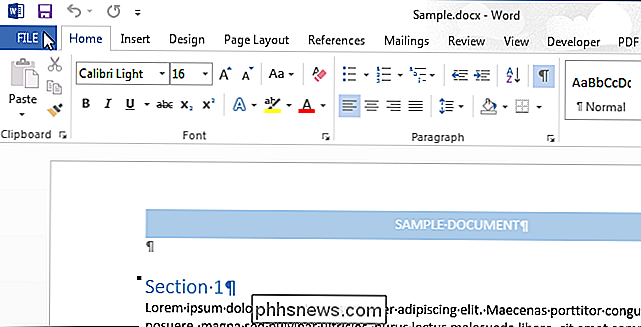
På baksiden av skjermbildet klikker du på "Skriv ut" i listen over elementer til venstre.
MERK: Du kan også trykke på "Ctrl + P" for å få tilgang til skjermbildet "Skriv ut".
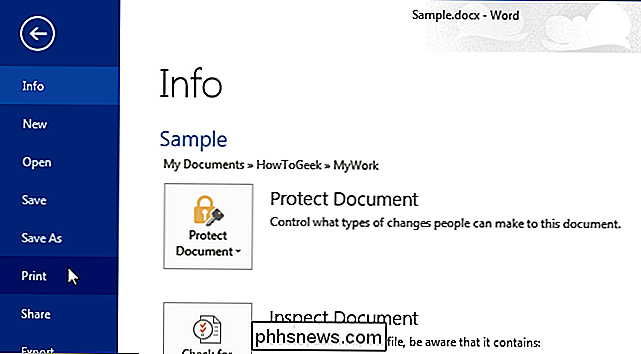
På skjermbildet "Skriv ut" øverst i "Innstillinger" -delen klikker du på den første knappen og velger "Dokumentinfo" fra "Dokumentinformasjon" i rullegardinmenyen.
MERK: Den etiketten på knappen vises som enten standardalternativet "Skriv ut alle sider" (hvis du ikke har skrevet ut noe under gjeldende Word-sesjon) eller hvilken av de valgene du valgte sist du skrev ut et dokument i løpet av den nåværende økten.
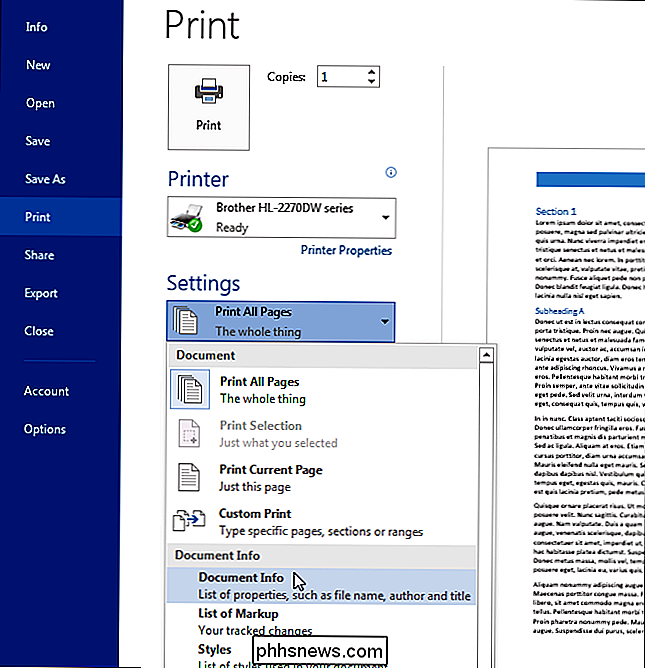
Velg ønsket skriver i delen "Skriver" og klikk på "Skriv ut".
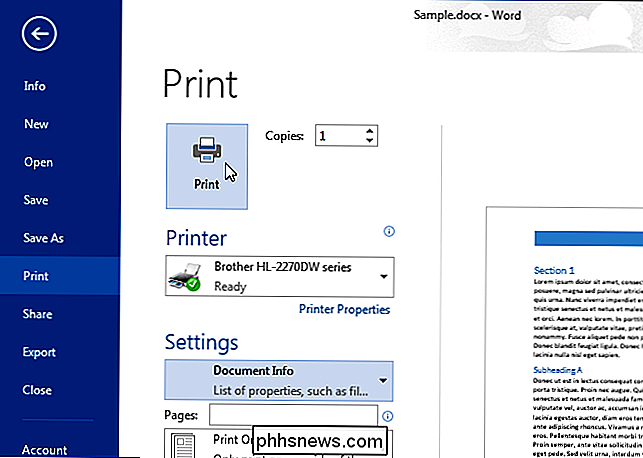
Informasjon som filnavn, katalog, mal, tittel, emne, forfatter, opprettelsesdato og datoen sist sist ble lagret på, skrives ut, men innholdet i dokumentet er ikke.
Hvis du vil skrive ut sammendragsinformasjonen med hvert dokument automatisk, finnes det i s en innstilling som lar deg gjøre dette. Hvis du er i et dokument, klikker du på "Fil" -fanen. Hvis du allerede er på backstage-skjermen, klikker du på "Alternativer" i listen over elementer til venstre.
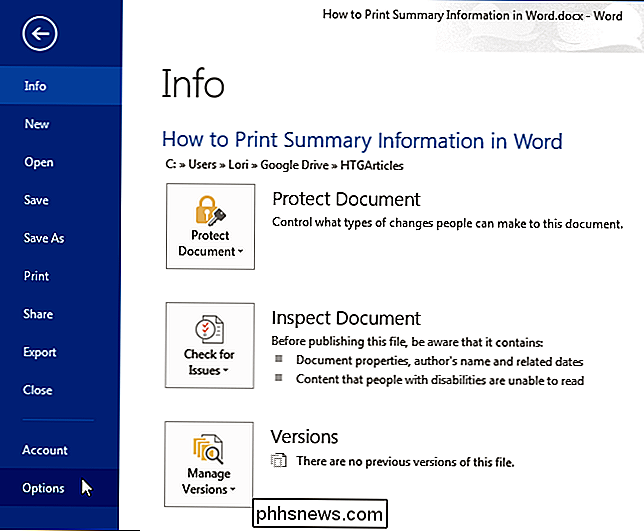
I dialogboksen "Ordalternativer" klikker du på "Vis" i listen over elementer til venstre.
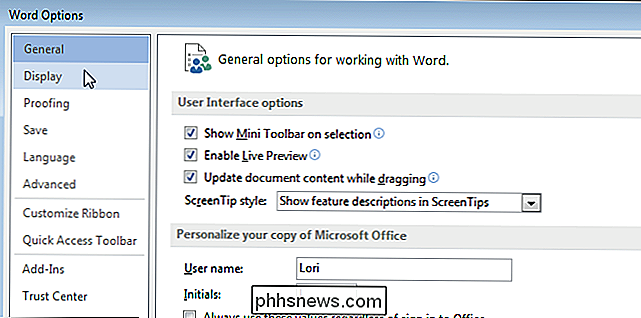
I delen "Utskriftsalternativer" merker du av for "Skriv ut dokumentegenskaper", så det er et merke i boksen.
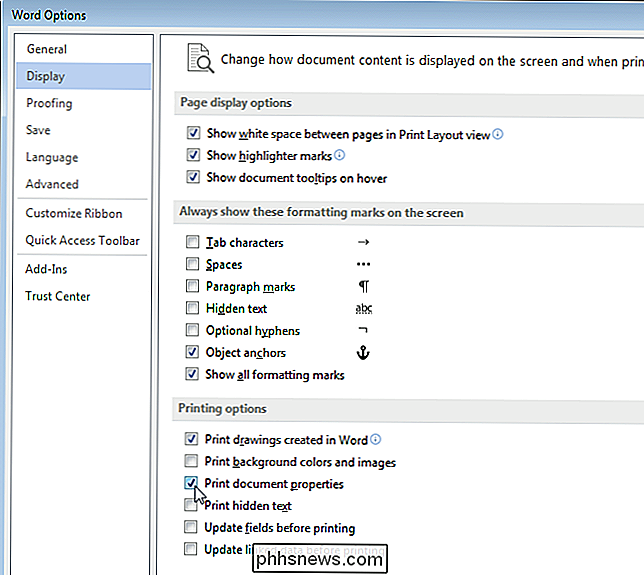
Klikk "OK" for å godta endringen og lukk dialogboksen "Ordvalg".
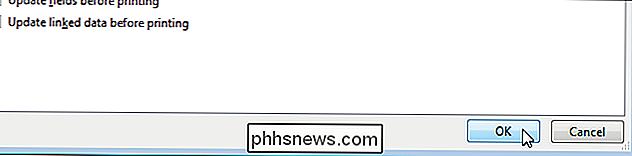
Dokumentegenskaper skrives nå som en separat, siste side i hvert dokument du skriver ut.

Slik viser du utskriftstegn i Word
I tillegg til det vanlige innholdet i dokumentene dine i Word, er det også tegn som normalt ikke vises på skjermen. I tillegg bruker Word flere spesialtegn til egne formål, for eksempel tegn som angir slutten av en linje eller et avsnitt. Word refererer til disse spesialtegnene som ikke-utskriftstegn.

Slik endrer du lydstyrken på Apple Maps
Hvis du noen gang har fulgt Apple Maps 'stemmenavigering mens du lytter til musikk, vet du sikkert hvordan det er når Siri kutter høyt for å gi du neste ledetekst. Det kan være oppsiktsvekkende, men heldigvis er det en enkel løsning. I Apple Maps er det et alternativ å justere volumet av Siri stemme.



